Як поставити голосовий пошук Гугл на комп'ютер
Володарі мобільних пристроїв вже давно знають про таку функції як голосовий пошук, однак на комп'ютерах вона з'явилася не так давно і тільки недавно була доведена до розуму. Компанія Google вбудувала в свій браузер Google Chrome голосовий пошук, що дозволяє тепер робити управління голосовими командами. Як включити і налаштувати цей інструмент в браузері ми і розповімо в даній статті.
зміст
Включаємо голосовий пошук в Google Chrome
В першу чергу потрібно відзначити, що працює інструмент тільки в хром, оскільки був розроблений спеціально для нього компанією Гугл. Раніше потрібно було встановити розширення і включати пошук через настройки, але в останніх версіях браузера все змінилося. Весь процес здійснюється всього в кілька кроків:
Крок 1: Оновлення браузера до останньої версії
Якщо ви використовуєте стару версію веб-браузера, то функція пошуку може працювати некоректно і періодично давати збої, оскільки вона була повністю перероблена. Тому відразу необхідно перевірити наявність оновлень, і в разі потреби здійснити їх установку:
- Відкрийте контекстне меню «Довідка» і перейдіть в «Про браузері Google Chrome».
- Здійснить автоматичний пошук оновлень і їх установка, якщо це буде потрібно.
- Якщо все пройшло успішно, Хром буде перезавантажений, а після цього з правого боку рядка пошуку буде відображатися мікрофон.
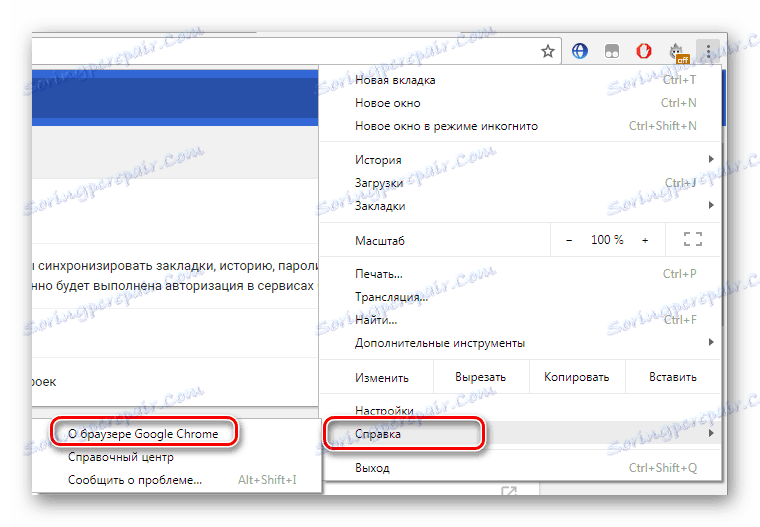
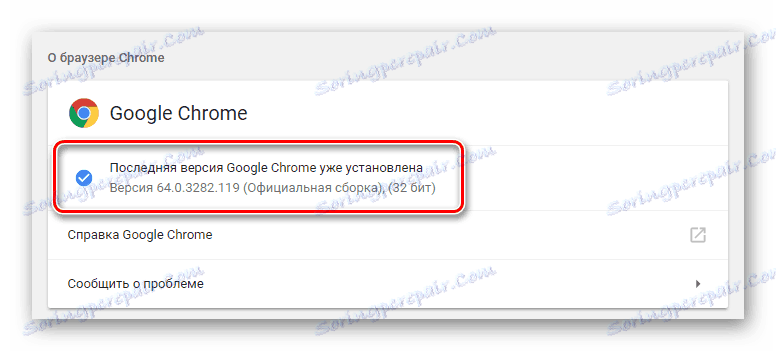
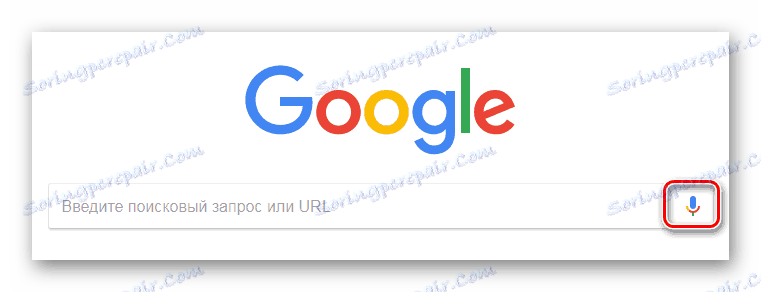
Детальніше: Як оновити браузер Google Chrome
Крок 2: Включення доступу до мікрофона
З метою безпеки браузер блокує доступ до певних пристроїв, таким як камера або мікрофон. Може статися таке, що обмеження торкнеться і сторінки з голосовим пошуком. В такому випадку у вас з'явиться спеціальне повідомлення при спробі виконати голосову команду, де потрібно буде переставити точку на «Завжди надавати доступ до мого мікрофона».
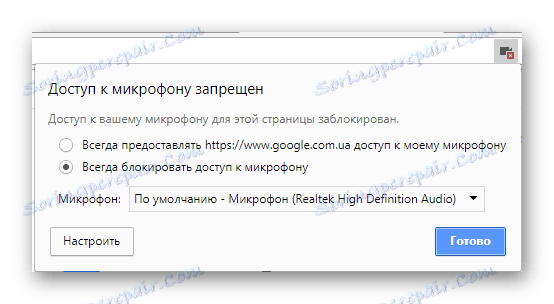
Крок 3: Фінальні настройки голосового пошуку
На другому кроці можна було б закінчити, оскільки функція голосових команд тепер працює справно і буде завжди включена, але в деяких випадках потрібно провести додаткову настройку певних параметрів. Щоб виконати її буде потрібно перейти на спеціальну сторінку редагування налаштувань.
Перейти на сторінку налаштувань пошуку Google
Тут користувачам доступно включення безпечного пошуку, це майже повністю виключить неприйнятний і дорослий контент. Крім цього тут присутній установка обмежень посилань на одній сторінці і настройка озвучення голосового пошуку.
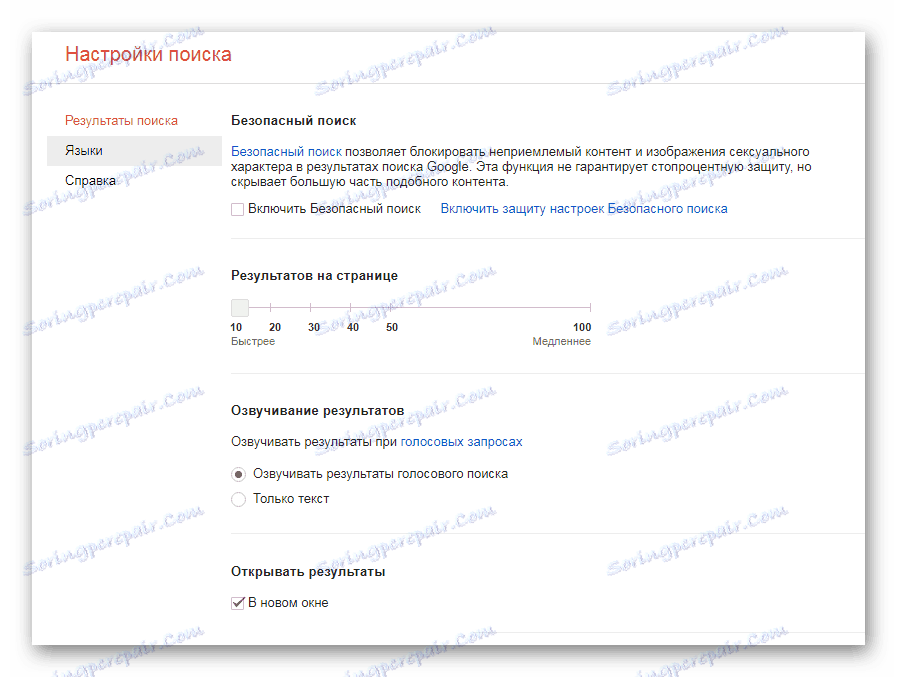
Зверніть увагу на мовні параметри. Від його вибору також залежить озвучування голосових команд і загальне відображення результатів.
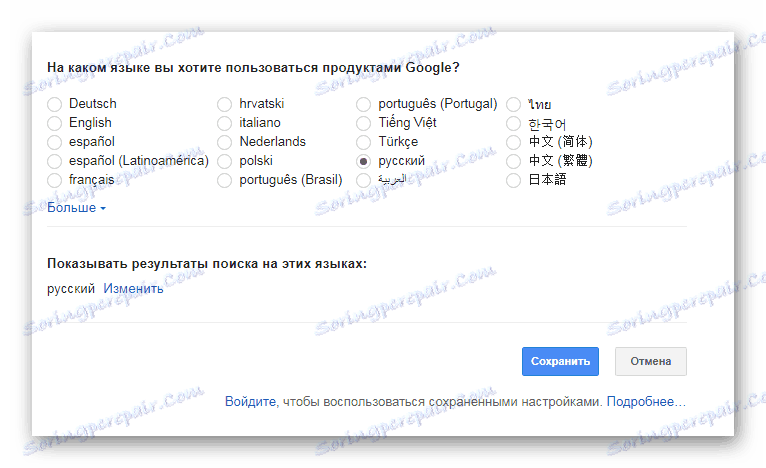
Читайте також:
Як налаштувати мікрофон
Що робити, якщо не працює мікрофон
Використання голосових команд
За допомогою голосових команд ви можете швидко відкривати необхідні сторінки, виконувати різні завдання, спілкуватися з друзями, отримувати швидкі відповіді і використовувати систему навігації. Більш докладно про кожну голосовій команді написано на офіційній сторінці довідки Google. Майже всі з них працюють у версії Chrome для комп'ютерів.
Перейти на сторінку зі списком голосових команд Google
На цьому установка і настройка голосового пошуку закінчена. Вона проводиться за все за кілька хвилин і не вимагає ніяких спеціальних знань або навичок. Дотримуючись наших інструкцій, ви можете швидко встановити необхідні параметри і почати користуватися цією функцією.
Читайте також:
Голосовий пошук в яндекс.браузер
Управління комп'ютером голосом
Голосові помічники для Android